iTunes/iCloudバックアップからiPhoneのデータを抽出・復元する方法
どのようにiPhoneのiTunes/iCloudバックアップからデータを取り出すことができますか?このガイドは、iPhoneのバックアップから必要なデータだけを抽出・復元できる方法を一つご紹介します。
PhoneRescue for iOS – バックアップから一部データだけを抽出
あらかじめPhoneRescue for iOSをダウンロードしてください。この文章を読み終わったら、iPhoneのバックアップから一部のデータだけを抽出してみましょうか。

iPhoneのiTunes/iCloudバックアップからデータを抽出する方法
iPhoneのデータがなくなったら、iTunesやiCloudから復元作業をしますか?
iTunesやiCloudから復元する場合はデータ全体が復元されます。しかし、もしすべてのデータではなく一部のデータだけ(1枚の写真や2、3通メッセージ、昨日のSafari履歴など)を取り出したいなら、どうすればいいでしょうか?
そして、もし複数のバックアップを持っているなら、どちらが必要なものかがわからない場合もあるでしょう。iTunesとiCloudはバックアップをプレビューすることができないので、バックアップを間違って選択してしまうこともあります。そうしたら、iPhoneに既存のデータも上書きされる危険性もあります。以上の状況を避けるために、今回はiTunesやiCloudバックアップから一部分のデータだけを復元でき、しかも中身をプレビューする方法をご提供します。
専用のiTunes/iCloudバックアップ復元ソフト
iTunes/iCloudバックアップの中身をプレビューして、必要なデータだけを抽出するには、專門のデータ復元ソフト – PhoneRescue for iOSが必要です。PhoneRescue for iOSはiPhone/iPad/iPod touch向け、iOSデバイスまたはiTunes/iCloudバックアップからデータを復元することができます。直接iTunes/iCloudでデータを復元することより、このソフトは以下のメリットはあります:
- 複数のiTunes/iCloudバックアップがある場合、バックアップの時間やサイズによって選択できる
- 復元する前にバックアップの中身をプレビューでき、どんな内容があるのかを把握できる
- 必要なデータだけを抽出し、要らないデータは復元されない
- パソコンの指定のフォルダにデータを保存でき、後でデータを閲覧・送信・編集・転送することができる
- iTunesバックアップが暗号化されたり、壊れたり、互換性がなかったりしても、バックアプを復元することができる
PhoneRescue for iOSは有料ソフトですが、無料お試し版も提供されており、無料版(復元不可)で復元したいデータのスキャン結果をプレビューする機能がついています。使い方もシンプルで分かりやすく、まずは無料版をダウンロードして使ってみると良いかと思います。
参考サイト:PhoneRescue for iOSとiTunes/iCloud復元の違いや安全性
iPhoneのiTunes/iCloudバックアップからデータを抽出する方法
まずはPhoneRescue for iOSをダウンロード&インストールしてください。次は下の手順に従ってください。
Apple認定開発者によって開発されたツール – PhoneRescue for iOSにウイルス、広告、スパイウェア、マルウェアなどの有害なものは一切含まれていません。
Step 1.PhoneRescue for iOSを起動します > 「iTunesバックアップからリカバリー」または「iCloudからリカバリー」モードに入ります。もしデータをiPhone本体に復元したいなら、iPhoneをパソコンに接続する必要はあります。
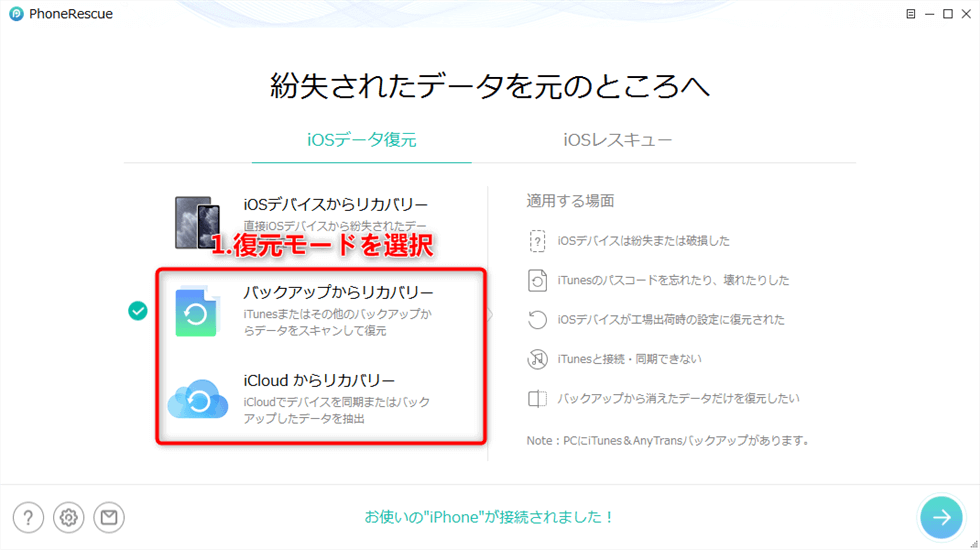
iPhoneのバックアップに入る
Step 2.必要なiPhoneのバックアップを選択してください。次はバックアップのデータをプレビューすることができるので、もし選択が間違ったとしても、このページに戻って改めて選択することができます。
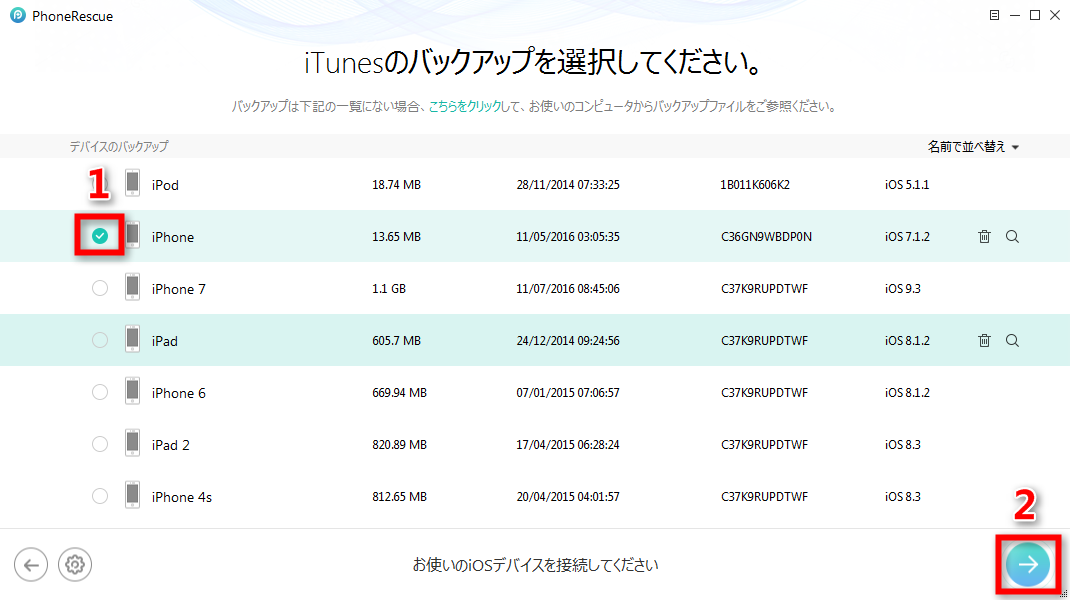
バックアップを選択
Step 3.復元したいデータの種類を選択して「OK」をクリックします。PhoneRescue for iOSは選択されたカテゴリをスキャンします。
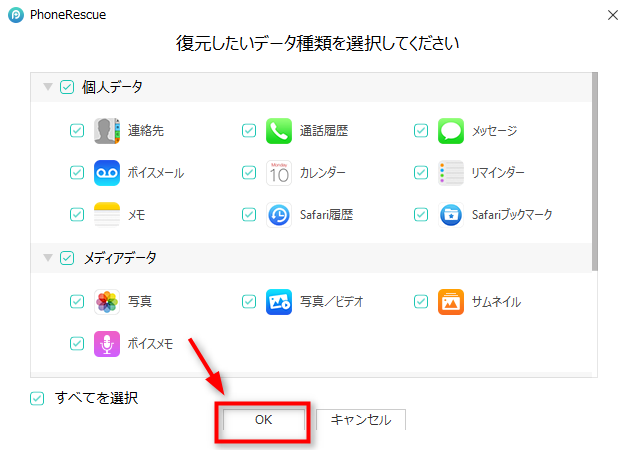
復元したいデータの種類を選択
Step 4.スキャンが終わったら、iTunes/iCloudバックアップから復元可能のデータが表示されます。バックアップのデータを抽出するには、以下の手順を実行してください:
1.もしすべてのデータを抽出したいなら、右下の ボタン(iPhone本体へ復元)、または
ボタン(iPhone本体へ復元)、または ボタン(パソコンへ復元)をクリックしてください。そして、
ボタン(パソコンへ復元)をクリックしてください。そして、![]() ボタンをクリックすると、抽出したいデータの保存先を自由に選択できます。
ボタンをクリックすると、抽出したいデータの保存先を自由に選択できます。
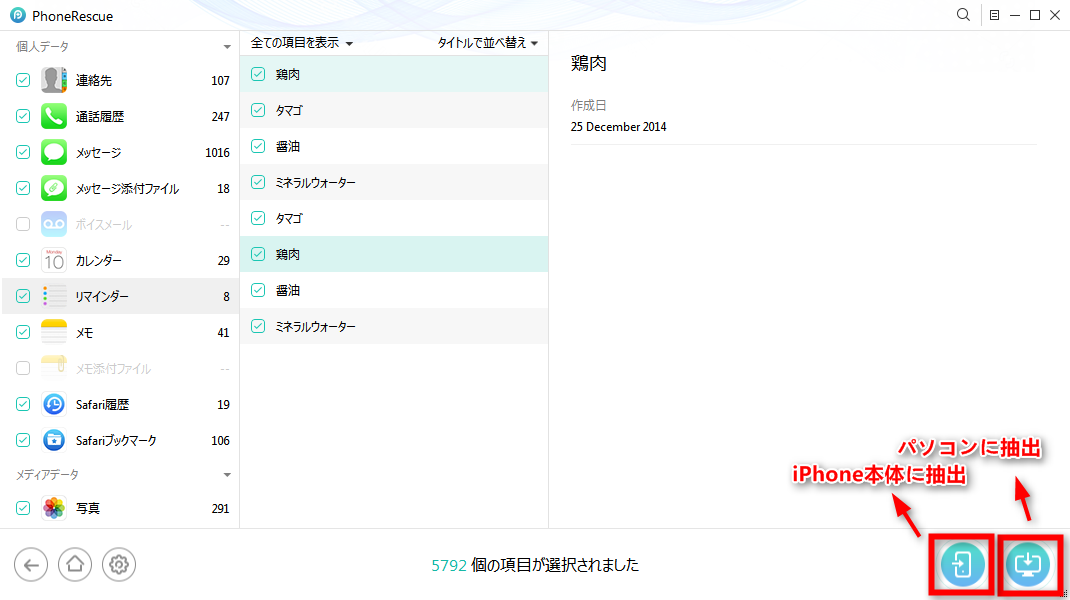
バックアップからすべてのデータを抽出する
2.もし一部のデータだけを抽出したいなら、必要なデータだけをチェックして、復元ボタンをクリックしてください。(例:一通のメッセージだけを抽出する)
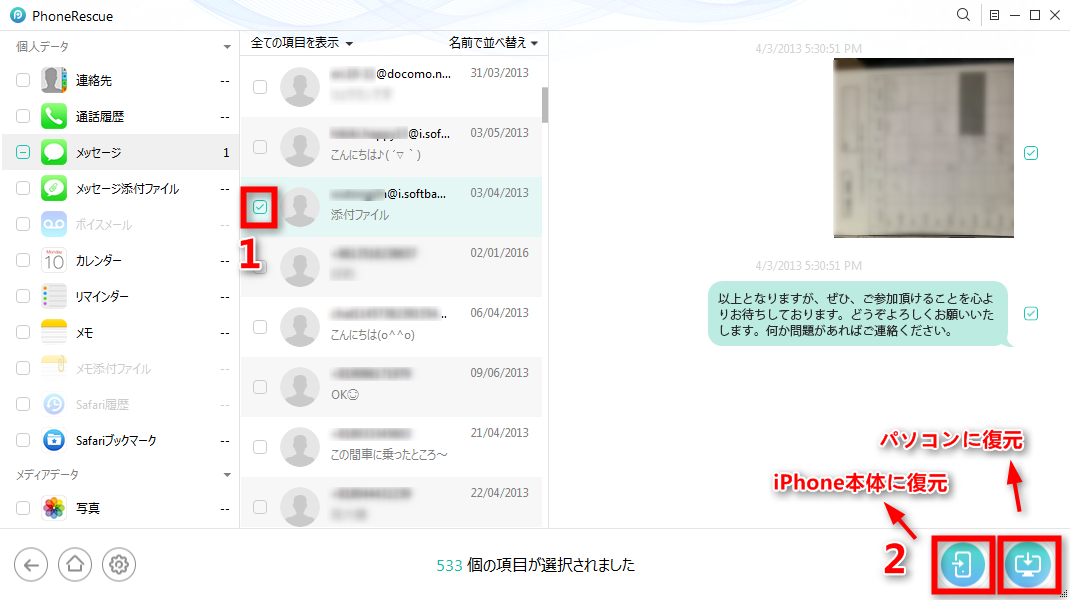
バックアップから一部のデータだけを抽出する
しばらくすると、バックアップのデータがiPhone本体またはパソコンに抽出されました。
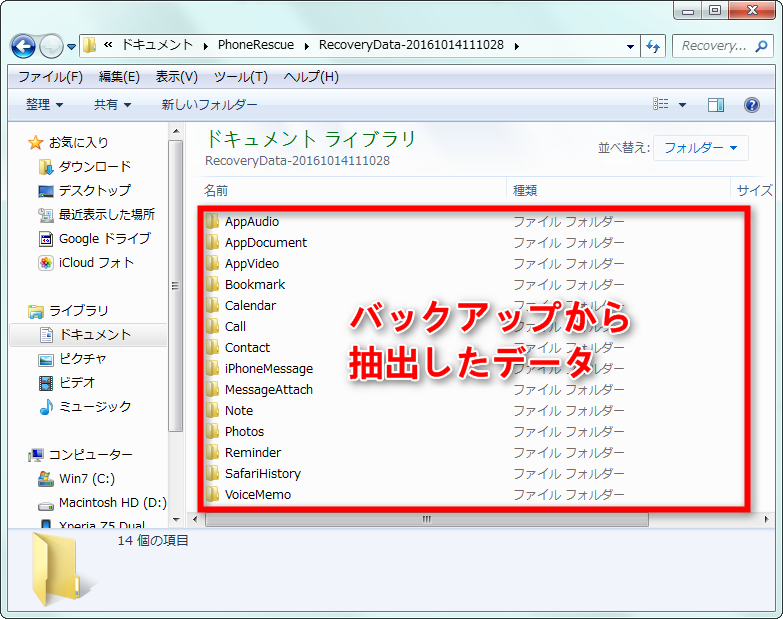
iPhoneのiTunes/iCloudバックアップからデータを抽出する
お見逃しなく: iPhoneデータをiTunesバックアップから選択的に復元する方法
- もしバックアップを取っていないなら、「iOSデバイスからリカバリー」モードを使ってみてください。このモードはバックアップがない状況で直接にiPhone本体からデータを復元することを支持します。
- PhoneRescue for iOSはiPad/iPod touchも利用できます。
最後に
以上はiTunes/iCloudバックアップからiPhoneのデータを抽出・復元する方法です。取ったバックアップの中身を確認したいのはサードパーティ製ソフトを利用する必要があります。PhoneRescue for iOSをダウンロードしてから、以上の方法をご参考して、iPhoneバックアップから一部のデータだけを簡単に復元できます。もし何か質問等ございましたら、遠慮なくご連絡ください。

